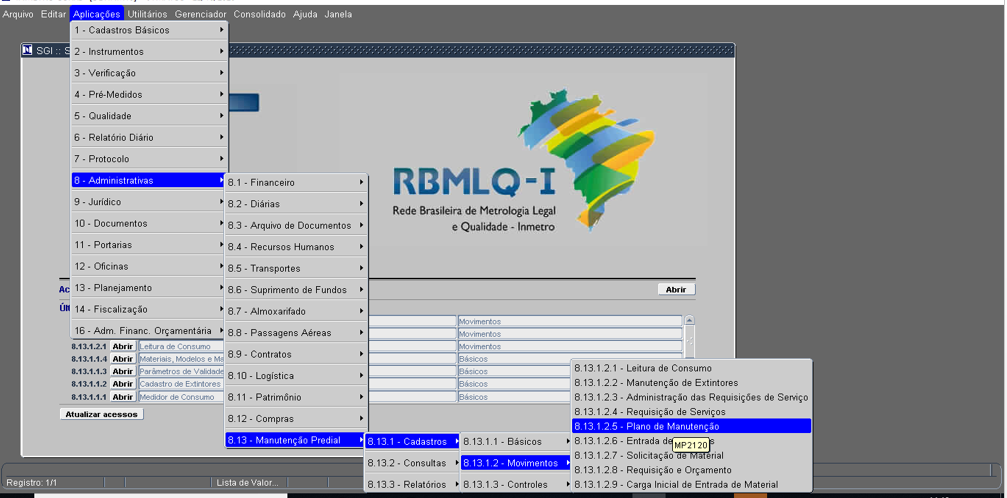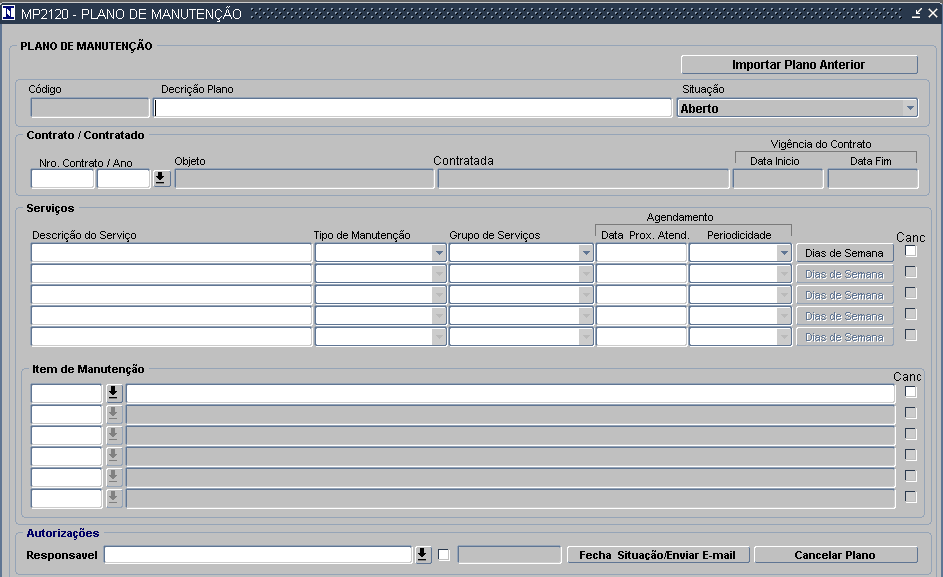Mudanças entre as edições de "8.13.1.2.5 Plano de Manutenção"
| Linha 30: | Linha 30: | ||
-'''''Fecha Situação/Enviar e-mail:''''' enviar o e-mail para o usuário designado, solicitando aprovação da Requisição de Compra.<br><br> | -'''''Fecha Situação/Enviar e-mail:''''' enviar o e-mail para o usuário designado, solicitando aprovação da Requisição de Compra.<br><br> | ||
-'''''Cancelar Plano''''': cancelar plano<br><br> | -'''''Cancelar Plano''''': cancelar plano<br><br> | ||
| + | |||
| + | <div id="I1"></div> | ||
| + | * '''<big><big>¹</big></big>''' Campo com o preenchimento obrigatório; | ||
| + | <div id="I2"></div> | ||
| + | * '''<big><big>²</big></big>''' Campo com a função de duplo clique (chama outra tela); | ||
| + | <div id="I3"></div> | ||
| + | * '''<big><big>³</big></big>''' Campo com a função de preenchimento automático. | ||
Edição das 11h40min de 23 de outubro de 2020
Plano de Manutenção
Processos
Tela
- código: informar o código do plano de manutenção
-Descrição Plano: descrição do plano
-Situação: selecione a situação do plano de manutenção que pode ser: Aberto, Ativo, Fechado, Inativo ou Cancelado.
-Nº de Contrato: informar o número do contrato
-Ano: ano do contrato
-Objeto: objeto do contrato
-Contratada: nome da contratada
-Data inicio: data do inicio do contrato
-Data final: data final do contrato
-Descrição do serviço: descrição do serviço a ser realizado
-Tipo de Manutenção: selecione o tipo de manutenção se é Patrimonial ou Não Patrimonial
-Grupo de Serviços: selecionar o grupo de serviços que pode ser: Aparelhos de Ar Condicionado, Eletricidade, Extintores ou Instalações Hidrosanitárias,Higienazação.
-Data Prox. Atend: data aproximidade atendindo
-Periodicidade: selecione a periodicidade do atendimento que pode ser: Anual, Diario, Mensal, Quinzenal, Semanal, Semestral ou Trimestral.
-Botão Dias da Semana: clicar neste icone para definir os dias que deve ser realizado o serviço.
-''Can:'' marca o flag para cancelar o serviço
-Item Manutenção: selecione o item da manutenção
-Descrição: descrição do item da manutenção
-Canc: selecionar para cancelar o item
-Responsável: Nome do responsável pela logística
-Flag: marcar o flag do Autorização do Chefe do Requisitante.
-Fecha Situação/Enviar e-mail: enviar o e-mail para o usuário designado, solicitando aprovação da Requisição de Compra.
-Cancelar Plano: cancelar plano
- ¹ Campo com o preenchimento obrigatório;
- ² Campo com a função de duplo clique (chama outra tela);
- ³ Campo com a função de preenchimento automático.